Recension av Windows File Recovery Tool: Är det bra?
6 min. läsa
Publicerad den
Läs vår informationssida för att ta reda på hur du kan hjälpa MSPoweruser upprätthålla redaktionen Läs mer
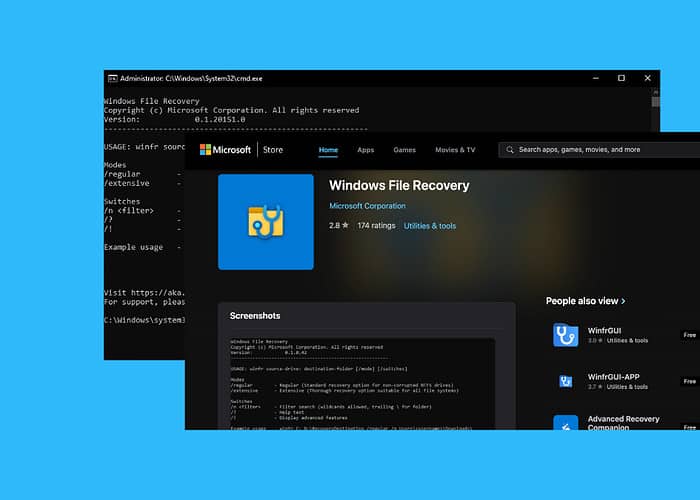
Letar du efter en detaljerad recension av verktyget för Windows File Recovery? Då har du hamnat på rätt plats!
Ända sedan Windows kom ut har användare stått inför problem med dataförlust. Ett brett utbud av dataåterställningsverktyg från tredje part har funnits på marknaden för att lösa detta problem sedan dess.
Tack och lov, 2020, tog Microsoft fram sin alldeles egna inbyggt filåterställningsverktyg. I den här detaljerade recensionen av Windows File Recovery-verktyget kommer jag att dyka djupt in i funktionerna i detta verktyg och se hur det kan jämföras med de bästa tredjepartsapparna för dataåterställning på marknaden.
Funktioner
Windows File Recovery Tool är ett gratis Microsoft-verktyg som kom ut 2020 för att hjälpa Windows-användare att återställa förlorade filer på sin dator. Du kan ladda ner den från Microsoft Store, men du måste ha Windows 10 build 19041 eller senare. Om du använder Windows 11 är du naturligtvis bra att gå.
Windows File Recovery är ett kommandoradsverktyg, vilket innebär att det kräver manuella kommandon för att hämta förlorade filer i stället för grafiska användargränssnitt som är tillgängliga i andra appar. Med andra ord, det är inte lika användarvänligt som de flesta tredjepartsverktyg för dataförlust på marknaden.
När jag går ner kommer jag att ge en kort översikt över de främsta funktionerna i Windows File Recovery-verktyget:
Gratis och inbyggd
De flesta verktyg för dataåterställning från tredje part är betalda. Även om vissa erbjuder en gratis provperiod, betalas nästan alla av dem i det långa loppet. Å andra sidan, eftersom det är ett inbyggt verktyg, är Windows File Recovery gratis. Det kommer till och med förinstallerat på nyare Windows-versioner.
Om du inte har Windows File Recovery installerat på din PC, hitta det på Microsoft Store och klicka på "Hämta" för att ladda ner den till din PC.
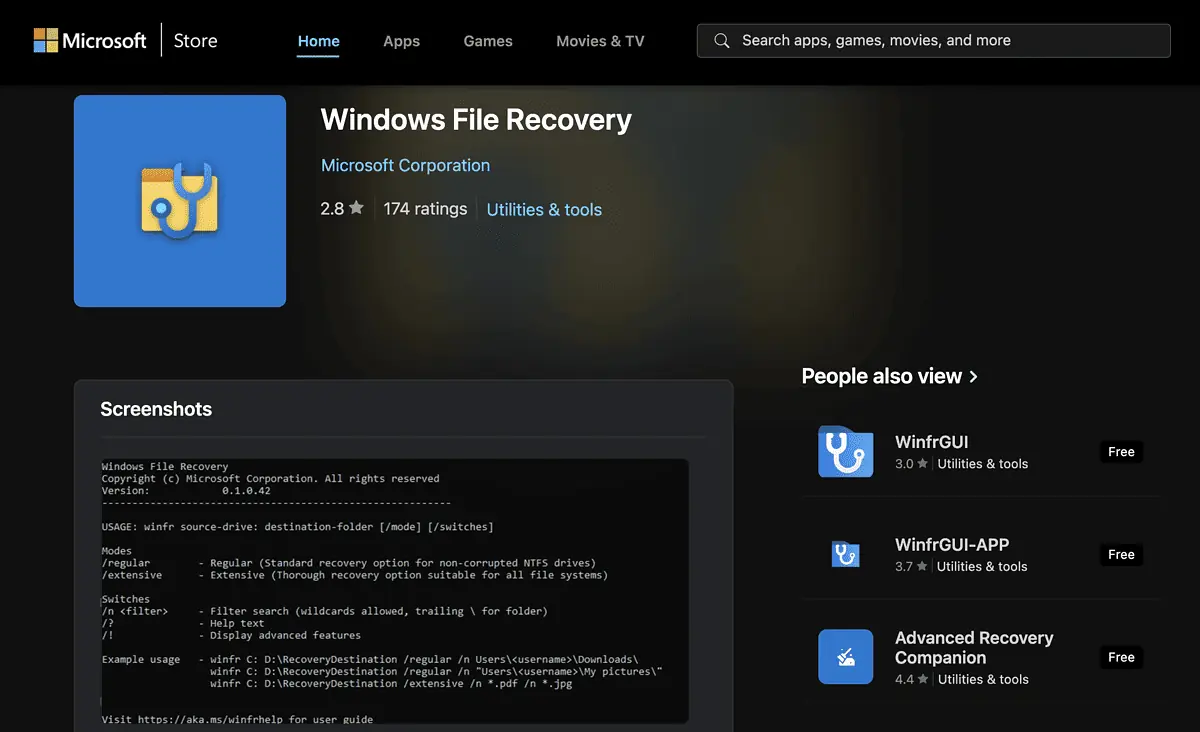
Stöder flera filsystem
Många dataåterställningsverktyg stöder bara vissa filsystem, så du får inte mycket flexibilitet när det gäller att återställa filer från olika filsystem. Tack vare Windows File Recovery finns det problemet inte längre. Det här verktyget stöder alla populära filsystem som NTFS, FAT, exFAT och ReFS så att du kan återställa förlorade filer från olika lagringsformat.
Återställs från olika enheter
Beroende på vilket dataåterställningsprogram du använder kommer enheterna du kan återställa data från att vara begränsade. Lyckligtvis låter Windows Recovery Tool dig hämta dina förlorade filer från olika enheter, inklusive interna hårddiskar (hårddiskar och SSD), externa hårddiskar, USB-minnen, SD-kort och mer.
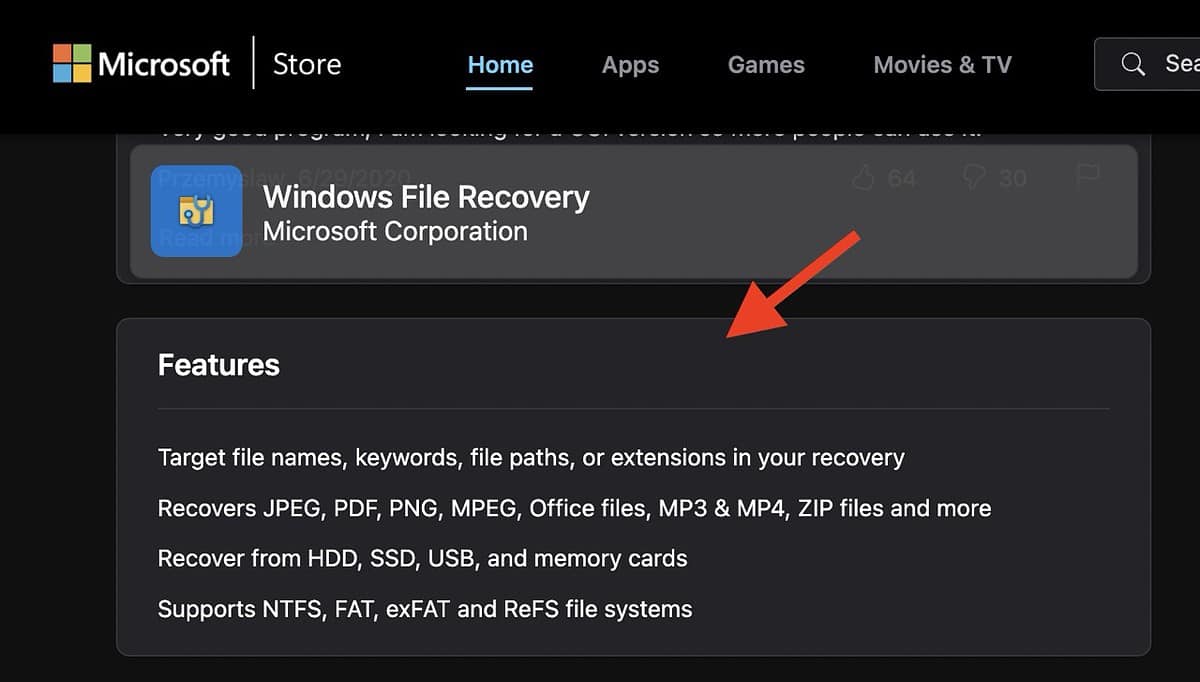
Olika återställningslägen
Windows File Recovery tillhandahåller tre distinkta återställningslägen utformade för olika behov:
- Standardläge: Idealisk för nyligen raderade filer på NTFS-enheter.
- Segmentläge: Genomför grundliga skanningar, särskilt effektivt på NTFS-enheter.
- Signaturläge: Specialiserad på att återställa specifika filtyper (t.ex. foton, videor, dokument) även i frånvaro av filsystemmetadata.
Dessa lägen tillhandahåller skräddarsydda lösningar för olika filåterställningskrav. Du kommer att vilja välja en baserat på dina behov, där var och en har olika styrkor och svagheter.
Filtypsfilter
En annan nyckelfunktion i Windows File Recovery-verktyget är att det låter dig fokusera på specifika filtyper som .jpg, .docx och .mp4. Om du vill återställa bilder kommer du att fokusera på .jpg och .png. Om du ville hämta ditt CV eller någon viktig fil, letar du efter en .docx-fil och så vidare. Den här funktionen gör filhämtningsprocessen snabbare och mer fokuserad, vilket sparar både tid och lagringsutrymme. Det säkerställer att du får tillbaka exakt det du letar efter.
Kommandoradsgränssnitt
Windows File Recovery är ett kommandoradsverktyg, så det saknar det grafiska användargränssnittet (GUI) du får med de flesta verktyg för datahämtning från tredje part.
Det betyder att du måste vara bekväm med att ange kommandon för att använda Windows File Recovery, snarare än att klicka på en knapp för att påbörja återställningsprocessen.
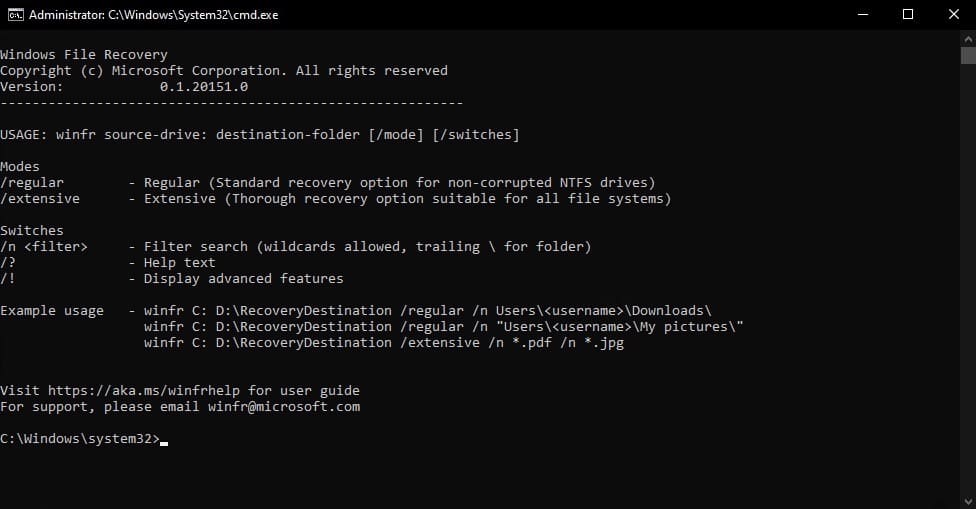
Till exempel måste du ange ett kommando som följande för att återställa en fil från en NTFS-enhet:
winfr C: D: /n \Users\\Documents\example.txt.
Stöder RAW-filsystem
Ett RAW-filsystem är det tillstånd din hårddisk eller SSD hamnar i när den är skadad. Du kommer vanligtvis inte att kunna hämta några filer från en enhet i det tillståndet. Microsofts Windows File Recovery-verktyg är ett av få som låter dig återställa data från RAW-filsystem. Detta betyder att det är ett bra verktyg för att hämta filer när allt annat har misslyckats.
Skapande av återställningsmapp
För att förenkla organisationen genererar Windows File Recovery automatiskt en "Recovery_"-mapp på den angivna enheten. Den här funktionen sorterar den hämtade informationen snyggt för att göra det lättare för dig att hitta och hantera dina återställda filer.
Detaljerad återställningsinsikt
Sist men inte minst, en annan anständig funktion i Windows File Recovery är att den genererar en detaljerad loggfil som ger värdefulla insikter i återställningsprocessen. Den här loggen innehåller information om återställda filer och eventuella påträffade fel, så att du får en transparent översikt över återställningsresan. Om något går fel kan du gå tillbaka till dina steg och tillämpa en mer riktad korrigering, om det behövs.
Priser
Till skillnad från de flesta filåterställningsverktyg från tredje part för Windows är Windows File Recovery ett kostnadsfritt verktyg och kommer förinstallerat med Windows 11. Du behöver inte betala något extra för det – så det är en snabb men budgetvänlig lösning för att återställa förlorade filer på Windows.
Recension av Windows File Recovery Tool – Omdöme
Jag ska vara ärlig: Microsofts Windows File Recovery-verktyg saknar de klockor och visselpipor du får med tredje part filåterställningsverktyg för Windows som ett trevligt grafiskt gränssnitt och praktiska knappar för uppgifter för dataåterställning.
Även om kommandoradsgränssnitt är snabbare för vissa, har vi som samhälle till stor del gått över till att klicka eller knacka på saker som att behöva använda en kommandorad för något syfte kan kännas skrämmande för vissa. Men trots det är det en bra lösning för filåterställning på grund av dess kostnadsfria och förinstallerade (på nyare datorer) karaktär. Dessutom stöder den en mängd filtyper, format och enheter.
Om du vill ha ett snabbt och effektivt verktyg för filåterställning på datorer, visar denna recension av Windows File Recovery att det om inte annat är ett bra startalternativ.








